Делаем невидимую папку в Windows 7 через меню Свойства
Делаем невидимую папку в Windows 7 через меню Свойства
Сегодня никого не удивишь наличием на своем компьютере Windows 7. Однако многие пользователи, использовавшие более ранние версии, помнят о возможности появившейся в Windows XP, позволяющей делать папку невидимой.

Из-за различий систем, различаются и способы это сделать. В качестве примера, попробуем создать невидимую папку в Windows 7.
Быстрая навигация по статье
Делаем папку невидимой
Чтобы сделать невидимую папку в Windows 7, проделайте следующие действия:
- Необходимо создать новую папку. Затем нажать на нее правой кнопкой мыши и выбрать пункт «Переименовать».
- С помощью NumPad-клавиатуры надо набрать цифры 255, удерживая при этом кнопку «Alt» на клавиатуре. Проделав это, вы зафиксируете место, где находилось название, сделав его пустым. Хитрость в том, что Windows воспринимает пробел за обычный символ (как букву или цифру), при этом он не является невидимым.
- Следующим шагом является смена обычного значка этой папки на невидимый значок, или другими словами значек «пустого места». Такой значек существует, чтобы его установить нажмите правой кнопкой мыши по папке и выберите «Свойства».
- Затем нажмите «Настройка».
- Выберите пункт «Сменить значок», промотайте список значков, так как значек «пустого места» находится в самом конце.
- Выбираем его и нажимаем «Ок».
После этих действий папка исчезнет.
Второй способ
- Создайте новую папку и задайте ей имя.
- Произведите клик правой кнопкой мыши по значку, затем выберите «Свойства».
- В открывшемся окне, самым нижним пунктом будет «Атрибуты». Надо поставить галочку в чекбоксе, рядом с атрибутом «Скрытый».
- Если папка содержит вложенные папки, появится еще одно окно, которое спросит, что необходимо делать с этими папками. Выберите подходящий вам вариант. После этого нажмите кнопку «Применить», а за следом за ней кнопку «Ок».
- После проделанных действий папка будет невидима.
Предложенные выше варианты можно комбинировать.
Поделитесь этой статьёй с друзьями в соц. сетях:
podskajem.com
Как создать невидимую папку? Невидимая папка в Windows 7
Часто случается необходимость в создании невидимой папки на рабочем столе. Сегодня мы расскажем о том, как создать невидимую папку, а так же о том, как потом находить эту и другие невидимые объекты на рабочем столе и в директориях разделов жесткого диска.
Невидимая папка – это такая же папка, как и все остальные папки Windows, но только она скрыта от всех пользователей ПК и знает о ее существовании только ее создатель.
Вопрос как создать невидимую папку может, появляется по разным причинам. Основная причина — это конечно скрытие контента, например, от начальника, если компьютер располагается в офисе, или от других людей, не имеющих отношения к этому контенту, если ПК находится дома или в публичном месте. Однако есть и другие причины, скажем так бытового характера, когда возникает необходимость в создание невидимой папки: подготовка сюрпризов, подарков и тп.
Если у вас возникла такая необходимость, но вы не знаете, как самостоятельно осуществить задуманное, мы поможем вам в этом и подробно расскажем, как создать невидимую папку.
Невидимая папка на рабочем столе Windows 7
Чтобы создать невидимую папку на рабочем столе и пользоваться ей как обычно, но при условии того, что другим пользователям увидеть ее будет практически нереально, выполните следующие действия.
- Щелкните правой клавишей мыши по свободному месту на рабочем столе. В появившемся контекстном меню выберите пункт “Создать” и “Папку”.

- Теперь, откройте меню “Пуск” и введите в поле поиска по жесткому диску и системе фразу “таблица символов”, в появившихся результатах поиска кликните по соответствующей запросу строчке.

- В открывшемся окне “Таблица символов” промотайте ползунок с помощью колесика мыши вниз, примерно на пять шестых, пока не увидите в окне символы, как показано на рисунке ниже. Затем кликните по любой пустой ячейке, где нет никакого символа, и по кнопке “Выбрать”. После чего закройте окно “Таблица символов”.
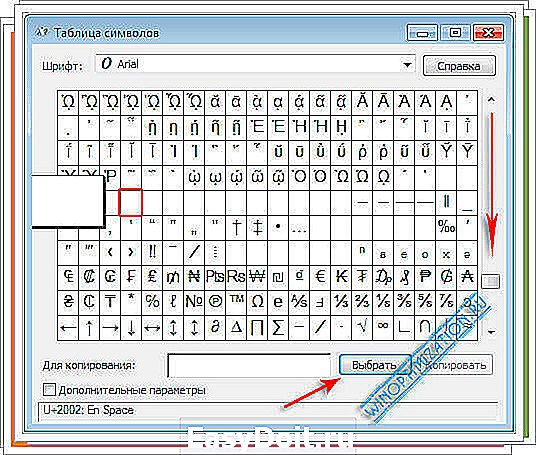
- Чтобы в Windows 7 сделать папку невидимой вернитесь на рабочий стол, к недавно созданной папке и кликните по ней правой клавишей мыши. В открывшемся контекстном меню выберите пункт “Переименовать”. Теперь, нажмите сочетание клавиш “Ctrl” + “V”, чтобы вместо названия папки, вставить ранее выбранный нами символ таблицы (пустую ячейку) и щелкните по “Enter”. В итоге у вас должно получиться что-то вроде показанного на рисунке, то есть папка с названием превратиться в папку без названия.
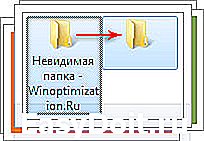
- Чтобы продолжить создание невидимой папки кликните по получившейся папке без названия правой клавишей мыши и в открывшемся контекстном меню щелкните по пункту “Свойства”. В диалоговом окне свойств папки перейдите во вкладку “Настройка” и кликните по кнопке “Сменить значок…”. В окне выбора иконки для папки, переместите ползунок немного правее, до момента появления свободного места между иконками. Щелкните два раза левой клавишей мыши по свободному месту, чтобы вы брать его в качестве значка для папки и нажмите кнопку “Ок” (см. рисунок ниже).
После нажатия вами на кнопку “Применить” в окне “Свойства” папка на рабочем столе станет невидимой. Поздравляем!
Как сделать невидимые папки видимыми?
После проделанных нами действий папка стала не видимой на рабочем столе. Однако сразу же возникает вопрос — как сделать невидимые папки видимыми, чтобы можно было работать сними?
Все достаточно просто, особенно если знать о сосуществовании таких папок. Чтобы без проблем находить скрытые директории, нужно кликнуть по свободному месту на рабочем столе, затем нажать сочетание клавиш “Ctrl” + “A”. Результатом это действия будет выделение всех папок и ярлыков на рабочем столе, в том числе и скрытых.

Кликните по невидимой папке два раза левой клавишей мыши, как и по обычной, и на вашем экране откроется ее содержимое, которое можно удалять, перемещать и тд. и тп.
winsetting.ru
Как сделать папку невидимой в Windows 7
А знаете ли вы, что папку можно сделать невидимой? Интересно, не правда ли? Сегодня речь пойдет о такой полезной возможности в Windows, как скрытая папка. Кто-нибудь из читателей обязательно задастся вопросом, а зачем делать папку невидимой. Вообще основная причина создания такой папки – необходимость скрыть какие-либо важные файлы. Но даже если у вас нет такой необходимости, знать такую полезную возможность рекомендую каждому — а вдруг однажды пригодится.
У каждой папки в операционной системе Windows 7 имеется дополнительное свойство, называемое атрибут. Именно изменение атрибута папки позволяет нам сделать ее невидимой.
Для того, чтобы изменить атрибут, нам необходимо найти папку которую будем скрывать→кликнуть правой кнопкой мышки по папке→выбрать «Свойства»
Итак, теперь мы видим окно свойств папки. Находим строку «Атрибуты» и ставим галочку напротив «Скрытый».И вот мы видим, что наша папка исчезла!
Теперь, если мы хотим ее снова увидеть, заходим в Пуск→Панель управления→Параметры папок→вкладка «Вид».
Далее прокручиваем колесиком мышки в самый низ, находим раздел «Скрытые файлы и папки» и выбираем «Показывать скрытые файлы, папки и диски». Нажимаем «Ок». Теперь наша папка станет прозрачной, но видимой. Именно в этот момент вы можете снова зайти в свойства папки и поменять ее атрибут, если это необходимо. Ну вот и всё. Я надеюсь, что тема была для вас полезной и интересной. Если появятся вопросы, пишите нам. Удачи! 🙂
Видео инструкция о том, как скрыть папку в Windows 7:
itswat.ru
Как сделать невидимую папку?

Достаточно часто возникают ситуации, когда требуется сохранить определенную информацию на своем компьютере таким образом, чтобы ее никто не видел. Для этого в ОС Windows 7 и в Windows XP предусмотрена такая функция, как «невидимая папка». Как сделать невидимую папку в этих операционных системах?
Невидимая папка в Windows 7
Средства операционной системы Windows 7 позволяют спрятать объекты, для чего необходимо пользователю выполнить определенные действия. Для преобразования папки в прозрачную, необходимо с помощью мыши обозначить папку, которую надо преобразовать. После нажатия на правую кнопку мыши (курсор находится на папке), откроется меню, в котором выбирайте сначала «Свойства», а затем пункт «Общие». Перед вами откроется новое меню, где будет пункт «Атрибуты» напротив которого вы и ставите галочку «Скрытый». Как видим, в windows 7 сделать папку невидимой, достаточно просто.
В этой операционной системе можно показать папку, которую вы уже спрятали. Для этого совершаем следующие действия:
- Открываем «Панель управления».
- Выбираем «Оформление и персонализация».
- Нажимаем на «Параметры папок».
- Переходим на «Вид».
- Устанавливаем переключатель «Отобразить скрытые папки и диски».
- Сохраняем выполненную работу нажатием на ОК.
Невидимая папка в Windows XP
Как правило, на рабочем столе в операционной системе Windows XP расположен ярлык «Мой компьютер». При помощи двойного клика левой части мыши открываем этот ярлык, после чего перед вами появится меню с четырьмя пунктами. Из них вам необходимо выбрать «Вид» — вкладку, которая стоит на втором месте в данном меню. Эта вкладка необходима для того, чтобы отображаемые данные имели конкретный вид. В этой вкладке есть «Дополнительные параметры», в которой имеется подпункт «Скрытые файлы и папки». Этот подпункт вам и необходим для того, чтобы видимую папку на рабочем столе или в своем компьютере преобразовать в невидимую. Перед тем, как сделать невидимое название папки, необходимо выполнить определенные действия, а именно:
- Обозначить папку, которую требуется скрыть.
- Правой кнопкой мыши сделать клик по папке – появится меню.
- Выбрать пункт «Свойства» — он последний в этом меню.
- Найти атрибут «Скрытый».
- Установить флажок.
Такой же алгоритм действий соблюдается, если требуется скрыть конкретный файл, а не папку. Если вы следовали инструкции, то обозначенная вами папка или файл будут скрыты, а соответственно, и вся информация, которую они содержат. Для того чтобы вернуть папку в прежний режим отображения, найдите вкладку «Вид», измените положение флажка – он должен быть установлен напротив «Показывать скрытые файлы и папки».
elhow.ru
Как сделать невидимую папку в операционной системе Windows 7
 Огромное количество пользователей компьютеров с Windows 7 еще помнят об удобной и полезной функции в Windows XP с помощью, которой можно скрыть нужный каталог от посторонних глаз. Так как операционные системы разные, поэтому и методы, чтобы создать скрытую директорию тоже отличаются.
Огромное количество пользователей компьютеров с Windows 7 еще помнят об удобной и полезной функции в Windows XP с помощью, которой можно скрыть нужный каталог от посторонних глаз. Так как операционные системы разные, поэтому и методы, чтобы создать скрытую директорию тоже отличаются.
Конечно, разработаны и успешно используются особые приложения, позволяющие сохранять информацию в компьютере скрыв от посторонних людей, однако этого можно достичь и не прибегая к скачиванию и установке специальных утилит. В этой статье подробно описано несколько руководств о том, как создать невидимую папку в windows 7 используя средства самой операционной системы.
Несколько способов скрыть папку
Обзавестись спрятанным каталогом задача простая. Часто бывает необходимо хранить от чужих посягательств важную или личную информацию.
Для этого можно воспользоваться тремя следующими методами:
- С применением командной строки;
- Через свойства папки;
- Способ переименования.
Первый метод – используя командную строку Windows 7
Требуется последовательно выполнить следующие действия:
- Выбрать месторасположение для скрытой директории, например, открыть диск «D»;
- Создав либо переместив в это место папку (на диск «D»), которую требуется сделать невидимой, присвоить ей название, например «Невидимка»;
- Потом запустить командную строку, для этого надо удерживая «Win» нажать на «R»;
- Ввести адрес директории и задать следующие атрибуты (эти атрибуты сделают ее невидимой): attrb +h +r + s «D:невидимка» ;
- Далее щелкнуть на кнопку «Ввод». Готово!
Примечание: Расшифровка значений загадочной формулы из пункта № 4:
- атрибут буквы «h» означает «Скрытый» ;
- атрибут буквы «r» означает «только для чтения»;
- атрибут буквы «s» означает «системный»;
Когда пользователю потребуется доступ к содержимому этой папке «Невидимка», просто необходимо запустить командную строку и ввести: «D:невидимка» (без кавычек).
Второй метод – через свойства папки
Следует последовать следующему простому алгоритму действий:
- Создать каталог назвать его;
- Вызвать на нем контекстное меню и щелкнуть на строке «Свойства».
- Далее в отобразившемся меню отметить пункт «Скрытый» ;

- В случае, когда каталог имеет внутри еще директории, то отобразится дополнительное меню с запросом какие действия применить для остальных. Следует указать нужный пользователю вариант и кликнуть на «Применить»;
- Далее нажать на клавишу «Ok».
Выполнение этих операций сделает папку невидимой.
Третий метод – через переименования
Требуется последовательно выполнить 2 этапа:
- создать директорию с невидимым значком;
- сделать наименование невидимым.
Для реализации первого этапа надо выполнить последовательные действия:
- Создать директорию, например, на рабочем столе;
- Вызвать на нем контекстное меню и щелкнуть на строку «Свойства»;
- Потом в отобразившемся окне открыть закладку «Настройка»;
- Далее, чтобы поменять изображение иконки каталога, щелкнуть на «Сменить значок…» ;

- Откроется меню с множеством различных изображений иконок, где необходимо найти пустой значок и выделить его;

- Затем нажать на «Ok».
Для реализации второго этапа — «Сделать наименование невидимым», надо выполнить следующие последовательные действия:
- Вызвать контекстное меню директории с «секретными материалами» и нажать на строку «Переименовать»;
- Далее стереть бывшее наименование и одновременно нажать на кнопки «Alt» и на цифровой клавиатуре «255» , что обеспечит ввод в имя директории пробела, которое не видимо человеческому глазу;
- Готово! Эта директория не будет видна, если даже поставить соответствующую отметку в проводнике Виндовс «Отображать скрытые диски, папки и файлы».
Заключение
Обычные средства ОС Windows 7 позволяют создать невидимые каталоги, и отсутствует необходимость в использовании специального программного обеспечения.
Кстати, все указанные методы допускается комбинировать.
windowstune.ru
Как сделать папку невидимой в Windows 7 PC
В одном из моих предыдущих статей, я составил трюк для сокрытия папок в Windows 7, но этот трюк полностью скрывает папку с компьютера, пока вы не сделаете его unhide.Whereas с помощью этой статьи вы можете сделать папку невидимой, однако папка будет существовать в этом месте, и вы можете найти его при наведении мыши на него. В этой статье я буду вести вас, как сделать папку невидимой в Windows 7 компьютер. Вы можете использовать этот трюк для сокрытия секретного материала внутри папки или произвести впечатление на друзей или коллег. Так что, ребята, готовьтесь
В одном из моих предыдущих статей, я составил трюк для сокрытия папок в Windows 7 , но этот трюк полностью скрывает папку с компьютера , пока вы делаете его Unh > В то время как с помощью этой статьи вы можете сделать папку невидимой, однако папка будет существовать в этом месте, и вы можете найти его при наведении мыши на него.
В этой статье я буду вести вас, как сделать папку невидимой в Windows 7 компьютер. Вы можете использовать этот трюк для сокрытия секретного материала внутри папки или произвести впечатление на друзей или коллег.
Так что , ребята , будьте готовы к сделать папку невидимой в Windows 7 . Для этого вам придется применить на основании письменных шагов очень удобно и аккуратно.
Посмотрите на следующие шаги для создания папки невидимым в Windows 7 ПК:
- Во — первых, перейдите в меню Пуск и введите Таблица символов и нажмите клавишу Enter. Теперь, нажмите на Выпадающий список в таблице символов и выберите Bradley Hand ITC.
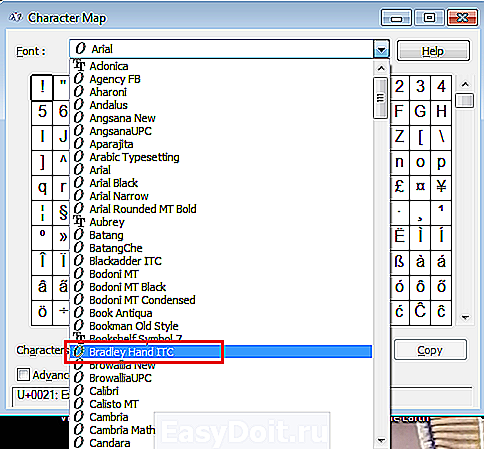
- Теперь выберите пустой символ из набора символов Bradley Hand ITC , а затем нажмите на Copy , чтобы скопировать его.
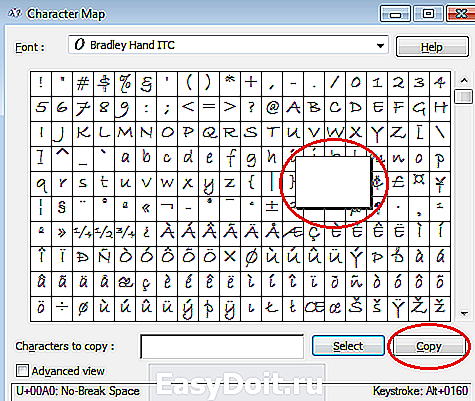
- Теперь обратите внимание на папку, которую вы хотите сделать невидимым. Так, переименовать его с пустой символ скопированной на предыдущем шаге. Вам просто нужно вставить (Ctrl + V) его и папка будет сохранить без имени.
- Теперь, щелкните правой кнопкой мыши на папке и выберите Свойства.

- Вы увидите экран Свойства. Нажмите на вкладку Настройка , а затем Сменить значок , как показано на следующем рисунке.
- Опять же, как из пустого символа, выберите пустой значок для папки и нажмите на кнопку OK дважды.
Дальнейшее чтение:
Это все! Как вы нажимаете на ОК, вы увидите, что папка является невидимым. Таким образом, если применить описанную выше процедуру последовательно и систематически, то вы будете в состоянии т сделать любую папку невидимой в вашем компьютере Windows.
ru.affdu.com



